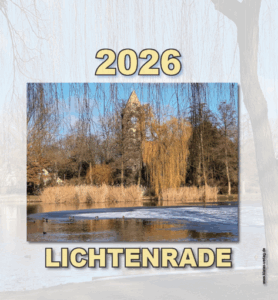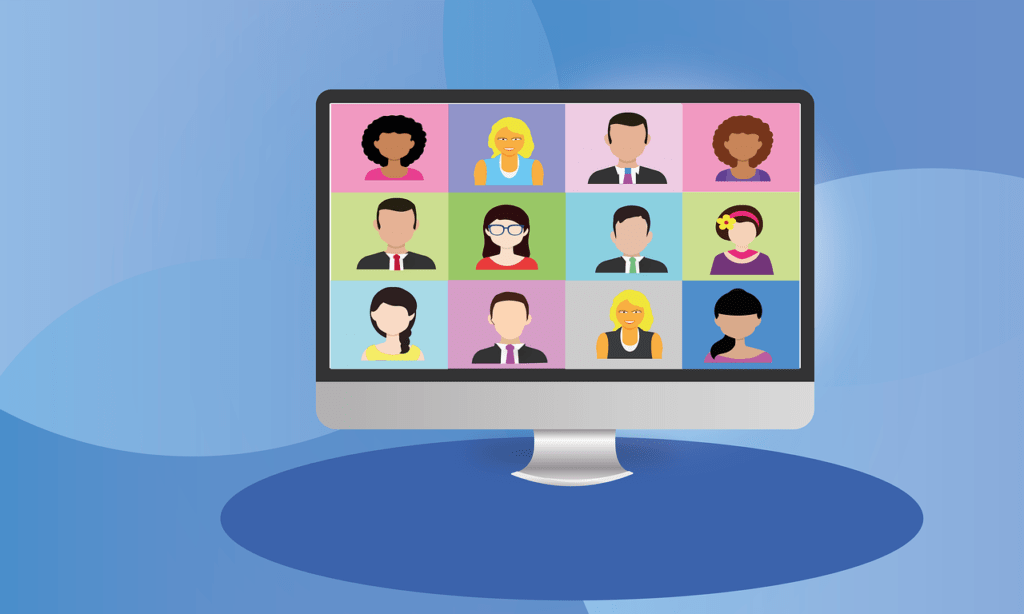
Bild von Alexandra_Koch auf Pixabay
Inhalt
- Online Training mit ZOOM
- Installieren der ZOOM Cloud Meetings App
- Registrieren als ZOOM-Nutzer
- Planen eines ZOOM Meetings
- Teilnehmen an einem ZOOM Meeting
- Beenden/Verlassen eines ZOOM Meetings
- ZOOM-Training aus dem Gymnastikraum des Vereinsheims
- ZOOM-Training Vereinsheim buchen
- ZOOM-Training von Daheim
- ZOOM-Training Daheim buchen
Aktuelles
Zur Zeit wird kein ZOOM-Training angeboten.
Online Training mit ZOOM
Aufgrund der Infektionsschutzverordnung musste der Sportbetrieb zum Teil vollständig eingestellt werden. In einigen Abteilungen kam daher der Wunsch auf, in diesem Zeitraum ein Online-Training anzubieten. Auch nach Aufhebung der Corona-bedingten Einschränkungen im Sport in Q1 des Jahres 2022, bleiben die technischen Möglichkeiten für die Angebote von Online-Training der Abteilungen weiterhin bestehen.
Viele Vereinsmitglieder haben während der Corona-Krise in ihrem beruflichen (Arbeit im Home-Office) und privaten Umfeld (Videokonferenzen mit Freunden & Familie) Berührung mit digitalen Online-Meeting-Systemen gehabt und konnten bereits Erfahrungen mit dem ZOOM Cloud Meetings System sammeln. Es existieren zwar viele Alternativen, wie z.B. Microsoft Team, Skype, Google Meet, Jitsi Meet, uvm, aber um eine langwierige Diskussion zu vermeiden wie auch aufgrund der bereits vorhandenen Erfahrungen, hat sich der Vorstand zunächst für den Einsatz von ZOOM entschieden.
Das ZOOM Cloud Meetings & Chat System bietet grob folgende Funktionen:
- Treffen (Video) und Kommunikation (Audio) in einen virtuellen Raum
- Einladung und Kontrolle von Meeting-Teilnehmern
- Kontrolle (Stumm-/Unsichtbar-schalten) von Video/Audio durch jeden Teilnehmer
- Teilen von anderen Bildschirminhalten (Apps)
- Zusätzlicher Text-Chat
- Basic-Paket kann kostenlos genutzt werden
- Benutzer müssen sich registrieren
- Die Anzahl der Teilnehmer an einem Meeting ist nicht begrenzt
- Der Zeitraum für Meetings ist auf 40 Minuten begrenzt
Die Voraussetzungen für die Teilnahme an ZOOM Meetings sind:
- Desktop-PC mit Windows oder MacOS. Aber nur, wenn Kamera, Mikrofon & Lautsprecher/Headset vorhanden.
- Laptop-PC/Mac mit Windows oder MacOS. Im Allgemeinen sind Kamera, Mikrofon & Lautsprecher in modernen Laptops/Macs vorhanden.
- Mobiltelefone/Smartphones mit Android, iOS. Im Allgemeinen sind Kamera, Mikrofon & Lautsprecher in modernen Smartphones vorhanden.
Die erforderlichen Schritte für die Nutzung des ZOOM Meetings Systems sind:
nach oben
Installieren der ZOOM Cloud Meetings App
- Installieren auf Windows-PC
Die ZOOM Meetings App kann mit einem beliebigen Webbrowser (MS Edge, Google Chrome, Mozilla Firefox, Opera, etc.) von der ZOOM-Webseite https://zoom.us/download#client_4meeting heruntergeladen werden.
Die heruntergeladene ZOOM App (.exe) installieren.
- Installieren auf MacOS-PC
Die ZOOM Meetings App kann mit einem beliebigen Webbrowser (Safari, Google Chrome, Mozilla Firefox, Opera, etc.) von der ZOOM-Webseite https://zoom.us/download#client_4meeting heruntergeladen werden.
Die heruntergeladene ZOOM App installieren.
- Installieren auf Android-Smartphone/Tablet
Die ZOOM Meetings App aus dem Google Play Store herunterladen und installieren: https://play.google.com/store/apps/details?id=us.zoom.videomeetings
- Installieren auf iPhone/iPad
Die ZOOM Meetings App aus dem Apple App Store herunterladen und installieren: https://itunes.apple.com/us/app/id546505307
Registrieren als ZOOM-Nutzer
Jeder Teilnehmer an einem ZOOM Meeting muss sich zunächst registrieren.
Die Registrierung erfolgt entweder mit einem beliebigen Webbrowser auf der ZOOM Webseite https://zoom.us/signup oder in der bereits installierten Zoom App.
Die Eingabe des Geburtsdatums (nur zur Verifikation), einer Email-Adresse und eines Passworts ist für die Registrierung erforderlich. An die angegebene Email-Adresse sendet ZOOM eine entsprechende Nachricht, die einen Link enthält, um die Korrektheit der Email-Adresse zu bestätigen. Danach kann man sich in der ZOOM Meetings App einloggen und eigene Meetings planen (Gastgeber sendet Einladung per Email an alle Teilnehmer) bzw. an von anderen Nutzern geplanten Meetings teilnehmen (Einladung vom Gastgeber per Email erhalten).
nach oben
Planen eines ZOOM Meetings
In der gestarteten ZOOM Meetings App benutzt man den Button „Meeting planen“, danach wird die Einladung kopiert und an alle gewünschten Teilnehmer (mit ihren Email-Adressen) des Meetings per Email verteilt.
Anmerkung:
Um eine zeitgleiche Nutzung des Gymnastikraums im Vereinsheim zu vermeiden, bitte wir alle Trainer:innen und Übungsleiter:innen um eine vorherige Reservierung/Buchung über unsere Website.
Zum Zeitpunkt des geplanten ZOOM Meetings startet man das Meeting durch den Button „Starten“ in der geöffneten Meetings App.
nach oben
Teilnehmen an einem ZOOM Meeting
Wenn man eine Einladung zu einem ZOOM Meeting per Email erhalten hat, öffnet man den Meeting-Link in der Email App, womit dann gleichzeitig die installierte ZOOM Meetings App gestartet wird.
nach oben
Beenden/Verlassen eines ZOOM Meetings
Mit dem Button „Beenden“ kann man ein Meeting verlassen (wenn eingeladen) oder für alle beenden (wenn Gastgeber).
nach oben
ZOOM-Training aus dem Gymnastikraum des Vereinsheims
Diejenigen TrainerInnen oder ÜbungsleiterInnen, die keine geeignete Computer- und Internet-Ausstattung zur Verfügung haben, können ab sofort den Gymnastikraum im Vereinsheim mit der erforderlichen Ausstattung reservieren/buchen, um ein ZOOM-basiertes Online-Training durchzuführen. Der Verein hat zusätzlich zur Multimedia-Computer-Ausstattung eine lizensierte ZOOM-Meeting-Software beschafft, so dass die zeitliche Beschränkung auf 40 Minuten für eine Trainingseinheit im kostenlosen ZOOM-Basistarif aufgehoben ist.
nach oben
ZOOM-Training Vereinsheim buchen
Die Trainer:innen oder Übungsleiter:innen können den Gymnastikraum für ihre ZOOM-Trainingseinheiten hier reservieren/buchen.
Anmerkung:
Die nicht buchbaren Tage sowie die bereits reservierten Trainingszeiten sind in der folgenden Ansicht ausgegraut.
Anmerkung: Falls ein gebuchter Termin nicht wahrgenommen werden kann, dann storniert den Termin bitte wieder, indem ihr eine E-Mail an info@vfl-lichtenrade.de sendet mit dem Inhalt:
Betreff: Stornierung ZOOM-Training Vereinsheim
Nachrichtentext:
Name: <name>
E-Mail: <email>
Termin: <tt.mm.yyyy> von <hh:mm> bis <hh:mm>
nach oben
ZOOM-Training von Daheim
Diejenigen Trainer:innen oder Übungsleiter:innen, die eigene Computer- und Internet-Ausstattung zur Verfügung haben, können auch für Daheim reservieren/buchen, um ein ZOOM-basiertes Online-Training von Zuhause aus durchzuführen. Der Verein hat eine lizensierte ZOOM-Meeting-Software beschafft, so dass die zeitliche Beschränkung auf 40 Minuten für eine Trainingseinheit im kostenlosen ZOOM-Basistarif aufgehoben ist.
nach oben
ZOOM-Training Daheim buchen
Die Trainer:innen oder Übungsleiter:innen können für Daheim ihre ZOOM-Trainingseinheiten hier reservieren/buchen.
Anmerkung:
Die nicht buchbaren Tage sowie die bereits reservierten Trainingszeiten sind in der folgenden Ansicht ausgegraut.
Anmerkung: Falls ein gebuchter Termin nicht wahrgenommen werden kann, dann storniert den Termin bitte wieder, indem ihr eine E-Mail an info@vfl-lichtenrade.de sendet mit dem Inhalt:
Betreff: Stornierung ZOOM-Training Daheim
Nachrichtentext:
Name: <name>
E-Mail: <email>
Termin: <tt.mm.yyyy> von <hh:mm> bis <hh:mm>
nach oben